拯救者键盘驱动程序叫什么?如何下载正确的驱动?
6
2025-07-07
在当今快速发展的数字时代,笔记本电脑已经成为我们日常生活中不可或缺的一部分。作为知名电脑品牌联想(Lenovo)旗下的热门产品线,小新系列笔记本因其优秀的性价比赢得了众多用户的青睐。为了确保您的笔记本性能最佳,及时更新驱动程序是至关重要的。本文将为您提供一份详尽的指南,教您如何为联想小新笔记本下载最新驱动程序。
在下载任何新驱动之前,首先需要了解您当前笔记本的驱动版本以及是否真正需要进行更新。您可以通过以下步骤快速检查:
1.打开“设备管理器”:右键点击“此电脑”(或“我的电脑”)选择“管理”,在计算机管理窗口中找到“设备管理器”。
2.查看各设备驱动状态:在设备管理器中展开各个设备类别,查看是否有任何设备带有黄色感叹号标志,这通常表示驱动需要更新。
3.记录现有驱动版本:右键点击设备名称,选择“属性”,在弹出的窗口中找到“驱动程序”选项卡,可以查看当前驱动的版本信息。
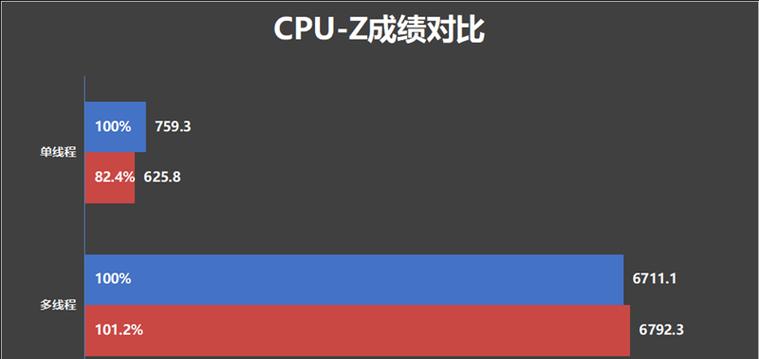
下载驱动程序最安全和推荐的方式是直接从联想官方网站。官方网站能提供与您设备兼容的最新驱动程序。
1.进想官网:打开浏览器,输入
2.选择支持和服务:通常在页面顶部或底部有“支持”或“服务与驱动程序”等相关链接。
3.定位您的产品:根据提示选择您的小新笔记本型号,或者直接输入您的设备序列号来快速定位。

在确定了需要更新的驱动后,按照以下步骤下载最新驱动程序:
1.查找驱动程序:在相应的小新笔记本型号页面上,找到“驱动程序和下载”部分。
2.选择合适的驱动:根据您的操作系统版本(例如Windows10、Windows11等)选择正确的驱动程序。
3.下载驱动安装包:点击下载按钮,保存驱动程序安装包到您的电脑上。

下载完成后,进行以下操作以安装最新驱动程序:
1.运行安装程序:找到您刚刚下载的安装包,双击运行它。
2.遵循安装向导:在安装过程中,遵循屏幕上的提示,选择“是”或“继续”完成安装。
3.重启笔记本:安装完毕后,重启您的联想小新笔记本,使新驱动生效。
安装完毕后,确认新驱动程序是否安装成功:
1.重新打开设备管理器:在电脑上右键点击“此电脑”,选择“管理”,然后打开“设备管理器”。
2.检查设备状态:查找您之前注意到的设备,确认其状态正常,没有黄色感叹号标志。
3.验证版本更新:右键点击设备,选择“属性”,然后在“驱动程序”选项卡中查看驱动版本是否已经更新到最新。
在安装驱动的过程中可能会遇到一些常见问题,以下是一些解决办法:
问题一:下载驱动程序后,安装过程中出现错误提示。
解决方案:确保下载的驱动与您的操作系统完全兼容。若问题依旧,建议在联想官方论坛或客户支持中寻求帮助。
问题二:安装完成后,设备仍然显示不正常。
解决方案:可能是因为驱动程序并未完全适用于您的设备。尝试卸载该驱动程序,然后重新下载安装另一版本的驱动。
问题三:无法找到特定设备的驱动程序。
解决方案:确保您选择的设备类别正确,并且检查是否选择了最新的操作系统版本选项。
在您使用联想小新笔记本的过程中,保持驱动程序的更新对于系统的稳定性和性能的优化至关重要。通过以上步骤,您可以轻松地从联想官方网站下载并安装适合您笔记本的最新驱动程序。确保定期检查更新,这样可以避免遇到一些不必要的问题,并使您的笔记本运行更加顺畅。如果在操作过程中遇到困难,建议联系联想的客户支持获取专业的帮助。希望本指南能帮助您高效、安全地管理您的联想小新笔记本驱动程序。
版权声明:本文内容由互联网用户自发贡献,该文观点仅代表作者本人。本站仅提供信息存储空间服务,不拥有所有权,不承担相关法律责任。如发现本站有涉嫌抄袭侵权/违法违规的内容, 请发送邮件至 3561739510@qq.com 举报,一经查实,本站将立刻删除。